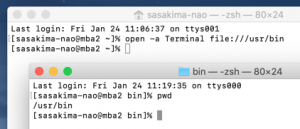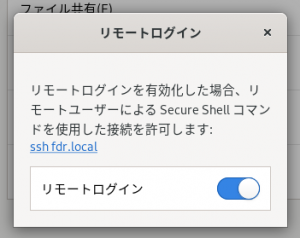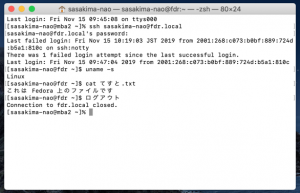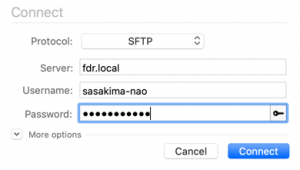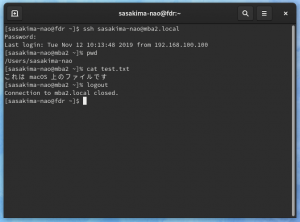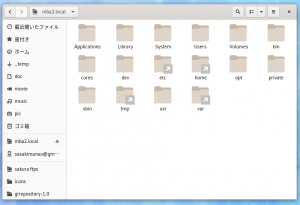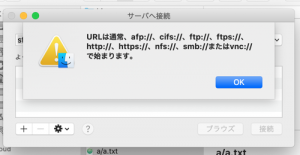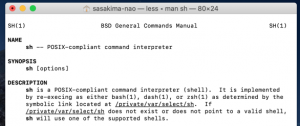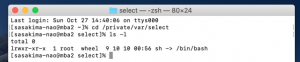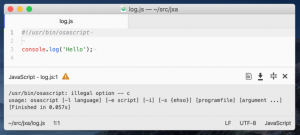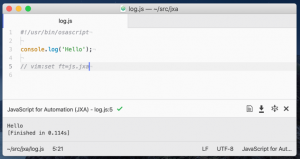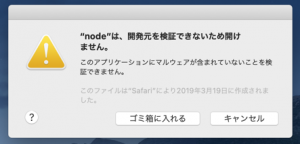macOS の open -a に渡すのは URI でも良かった。
Finder Script を以下に書き換えしても普通に動くね。
Tips ページを又しても書き換えしなきゃ。
#!/usr/bin/osascript
let app = Application.currentApplication();
app.includeStandardAdditions = true;
let uri = Application('Finder').finderWindows()[0].target().url();
//let path = decodeURI(uri).slice(7);
//app.doShellScript(`open -a Terminal "${path}"`);
app.doShellScript(`open -a Terminal "${uri}"`);
ところで筆者はメインマシンが Fedora なので URI と主に書く。
macOS メインの人は URL と同じ意味だと思えばいい。
URLとURIの違いとは? パーツの構造・名称・意味も大解説! | 初代編集長ブログ―安田英久 | Web担当者Forum
ただし macOS 標準アプリは全部対応しているけどアプリによるみたい。
筆者自作の comipoli も対応しなきゃいけないんだけど。